电脑麦克风声音硬件测试向导如何调试 电脑麦克风声音硬件测试向导怎么调试
发布时间:2017-07-04 14:49:16 浏览数:
今天给大家带来电脑麦克风声音硬件测试向导如何调试,电脑麦克风声音硬件测试向导怎么调试,让您轻松解决问题。
新买的电脑麦克风,往往需要在电脑上进行调试才可以应用。这时可以应用麦克风声音硬件测试向导进行调试具体方法如下:
1将麦克风插入电脑对应孔位,打开电脑控制面板
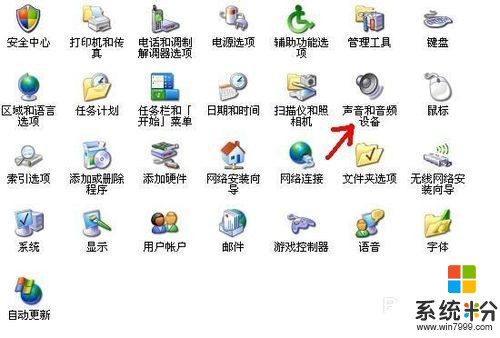 2
2按上图,点击:声音和音频设备
 3
3按上图点击:语音
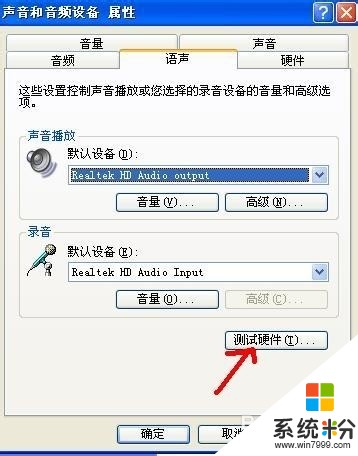 4
4按上图,点击:测试硬件
 5
5按上图,点击:下一步,出现下图,显示向导正在测试您的声音硬件
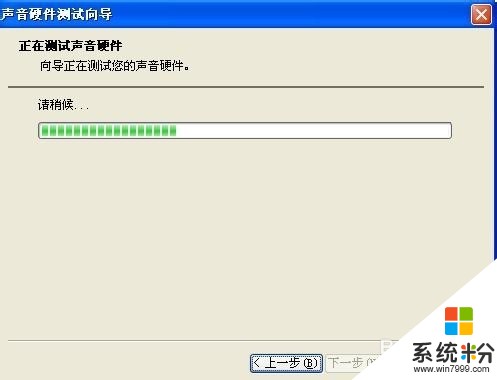 6
6等待第5步骤结束后,出现下图,根据提示,对着麦克风说话,能听到电脑喇叭声音,说明测试成功,按下一步结束。
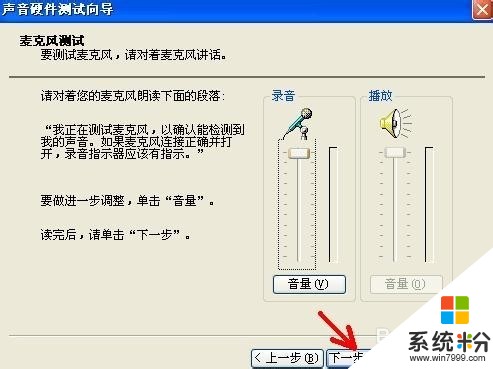
以上就是电脑麦克风声音硬件测试向导如何调试,电脑麦克风声音硬件测试向导怎么调试教程,希望本文中能帮您解决问题。